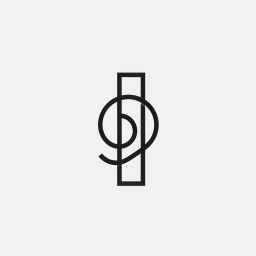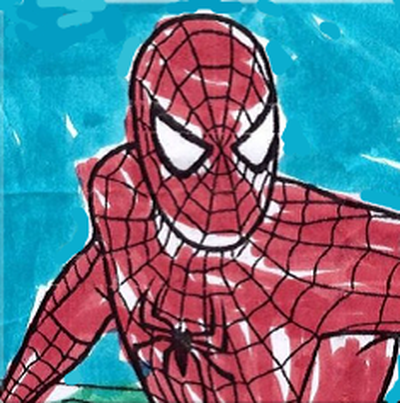|
Come aggiungere codice personalizzato a WordPress con un semplice plugin fatto in casa
Recentemente ho avuto la necessità di inserire un tag di verifica di Mastodon e altre chicche nel mio sito Wordpress. Iniziamente ho pensato di creare un child theme o aggiungendo il codice nei file del tema stesso. Tuttavia mi sono reso conto che questa soluzione non era ideale per svariati motivi e il codice sarebbe stato vincolato a quel tema specifico. Spinto dalla voglia di sperimentare e ispirato dal cielo nuvoloso, ho deciso di creare un utile banale mio plugin personalizzato, più facile da gestire che può essere attivato e disattivato con un semplice clic dalla pagina Plugin installati di WordPress.

Esistono molti tutorial che condividono snippet di codice utili per WordPress. Per molti snippet di codice e funzioni personalizzate, le istruzioni per l’uso diranno qualcosa come:
aggiungi questo codice al file header.php del tuo tema (o del child theme), assicurati che questo codice sia caricato nel footer oppure utilizza un plugin per aggiungere il codice nel tuo wordpress.
Ma cosa significa esattamente? Con WordPress, i plugin aggiungono funzionalità, mentre i temi visualizzano i contenuti. C’è un po’ di sovrapposizione, ma in generale il modo migliore per aggiungere funzionalità a WordPress è utilizzare un plugin. Questo è uno dei motivi per cui ci sono oltre 50.000 plugin nella directory dei plugin di WordPress.
I plugin variano in complessità. Possono essere molto avanzati, composti da molti file e molto codice. Oppure possono essere molto semplici, realizzati con un file e poche righe di codice.
Per aggiungere uno snippet di codice personalizzato, un plugin semplice è sufficiente.
Inoltre la creazione di un plugin personalizzato può contribuire a evitare problemi di privacy, soprattutto rispetto all’uso di plugin di terze parti scaricati dalla directory dei plugin di WordPress:
- I plugin gratuiti o freemium includono funzionalità di tracciamento per scopi analitici o di marketing. Questo può comportare l’invio di dati del tuo sito a server di terze parti, con rischi per la privacy. Un plugin personalizzato, invece, è completamente sotto il tuo controllo e non comunica con servizi esterni a meno che tu non lo configuri esplicitamente.
- I plugin possono contenere codice non trasparente, che potrebbe raccogliere dati sensibili senza il tuo consenso. Con un plugin personalizzato, sai esattamente cosa fa il codice e quali dati vengono elaborati.
- Molti plugin richiedono librerie o framework esterni che potrebbero introdurre vulnerabilità o comportamenti indesiderati. Un plugin personalizzato ti permette di evitare queste dipendenze non necessarie.
Creare un semplice plugin personalizzato è ideale per aggiungere funzionalità che devono rimanere attive indipendentemente dal tema in uso.
Creare un Plugin Personalizzato
Per creare un semplice plugin personalizzato, segui questi passaggi:
- Crea un nuovo file php.
- Dai al file un nome che abbia senso: può essere qualsiasi stringa alfanumerica (trattini e underscore, se necessario). Ad esempio semplice-plugin-personale.php
- Apri il file e aggiungi il codice di intestazione fornito di seguito.
- Aggiungi il tuo snippet:
- fra il commento inizio e fine codice nell’header per inserire snipet personalizzato nell’
<head>di tutte le pagine; - fra il commento inizio e fine codice nel footer per inserire snipet personalizzato nel
<footer>di tutte le pagine;
- fra il commento inizio e fine codice nell’header per inserire snipet personalizzato nell’
- Salva il file e il plugin è pronto.
Nota: nella pagina Plugin del tuo WordPress il nome che trovi è Custom Header & Footer Code
Inoltre, nota questa riga:
if (!defined('ABSPATH')) die();Questa riga è inclusa per impedire l’accesso diretto al file. Questa è una misura di sicurezza di base per evitare che qualcuno possa manomettere il tuo codice personalizzato.
Attenzione: ricorda di utilizzare snippet di codice solo da fonti attendibili.
Come caricare il plugin sul sito WordPress
- Accedi al tuo sito WordPress tramite FTP o il pannello di controllo del tuo hosting.
- Crea una nuova cartella nella directory
wp-content/plugins/. Puoi chiamarla, ad esempio,plugin-personalizzato. - All’interno della cartella, copia il tuo plugin semplice-plugin-personale.php
- Salva ed esci.
- Vai nel pannello di controllo di WordPress, nella sezione Plugin, cerca Custom Header & Footer Code e attiva il tuo nuovo plugin.
Conclusione
Scegliere la strada del plugin personalizzato offre anche vantaggi in termini di manutenzione, infatti gestire il codice personalizzato tramite plugin è generalmente più semplice che seppellirlo nel file del tema e inoltre se cambiamo tema, il codice personalizzato verrà ugualmente eseguito.